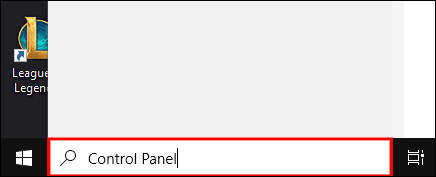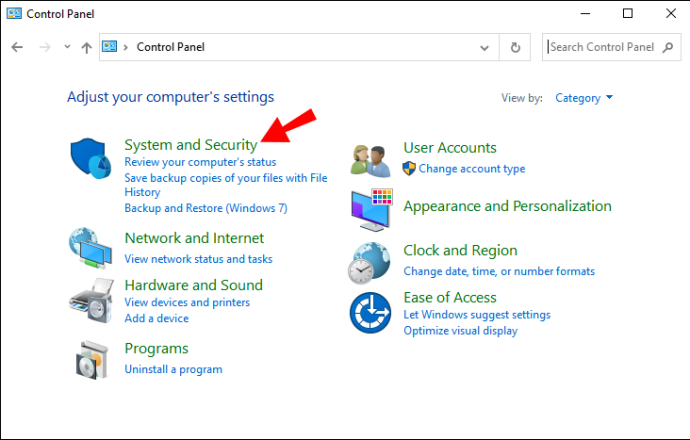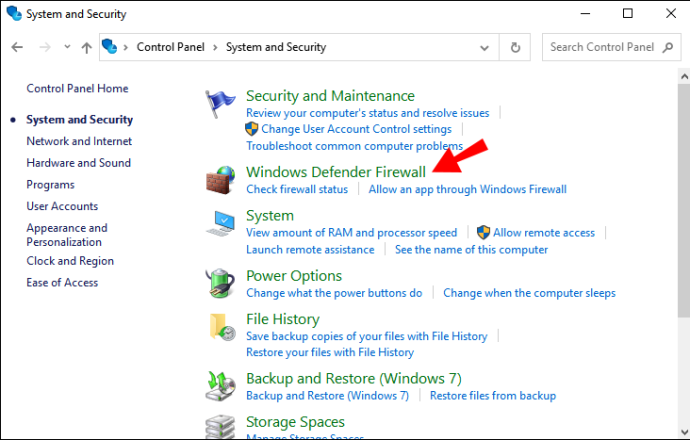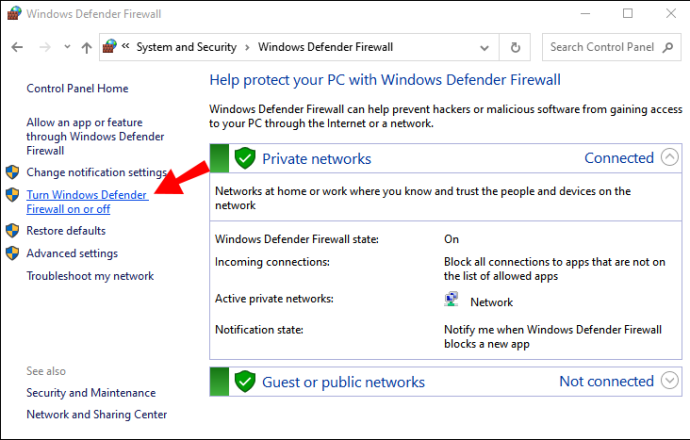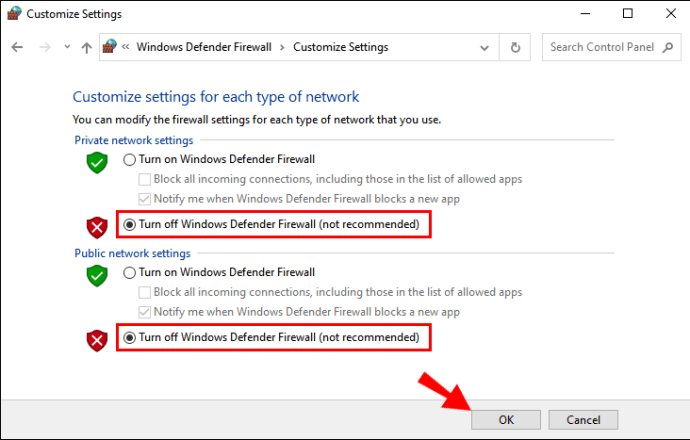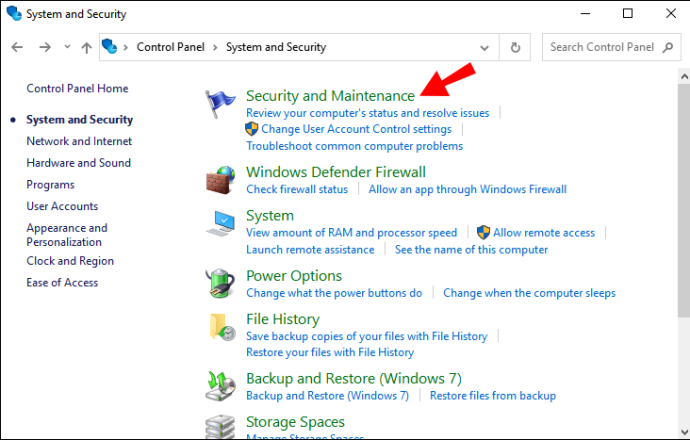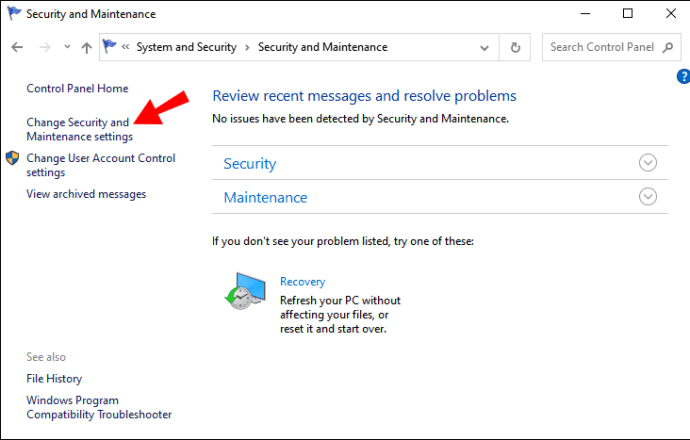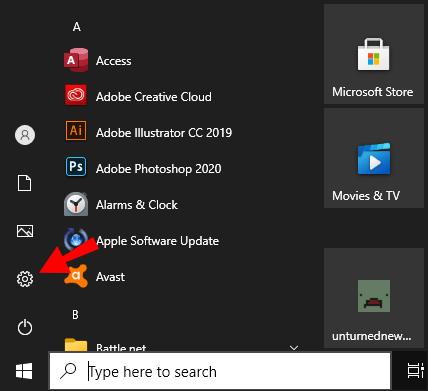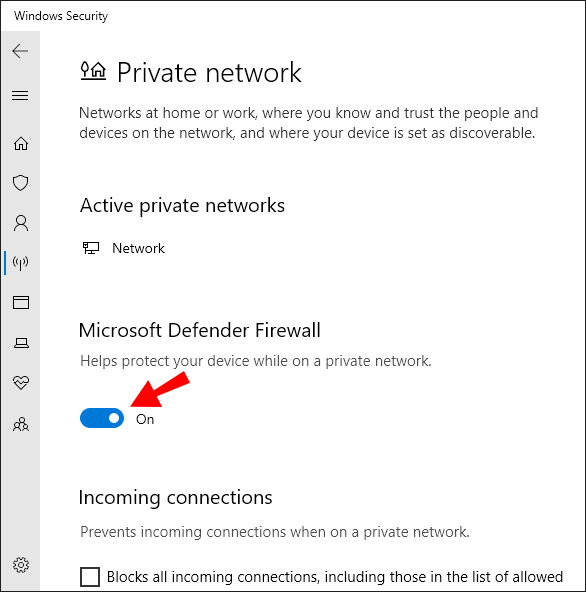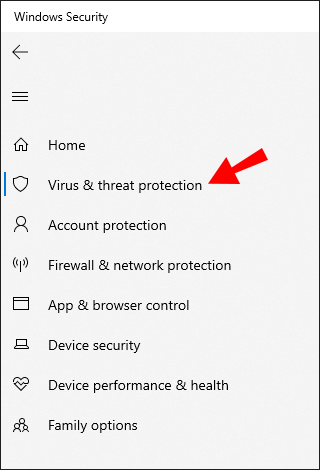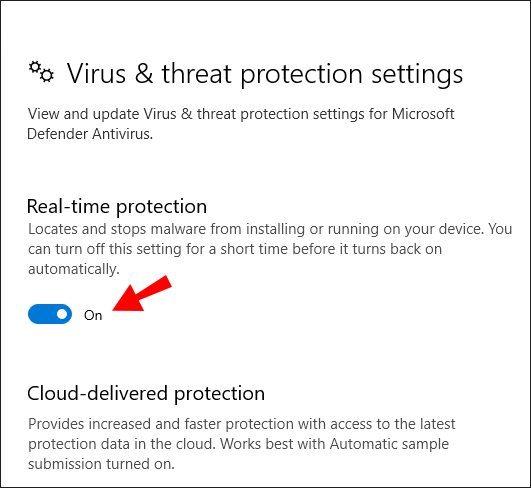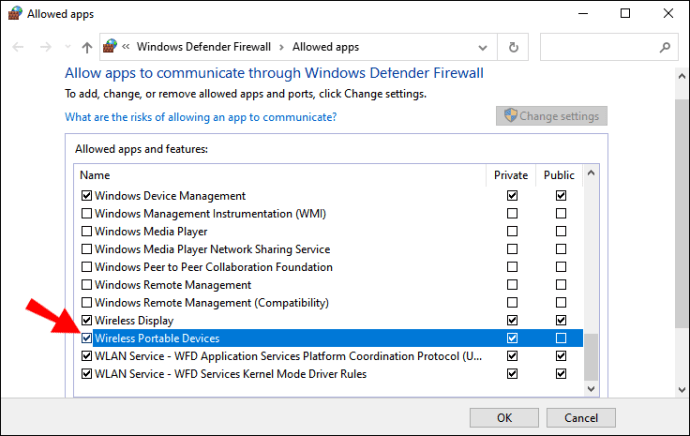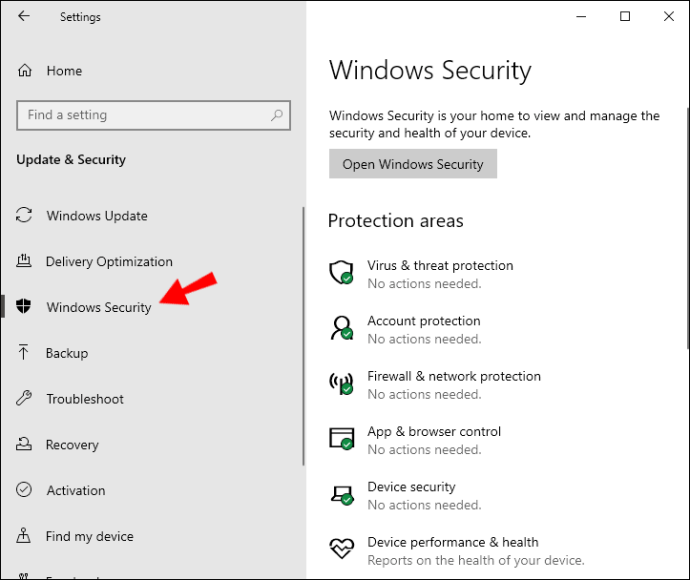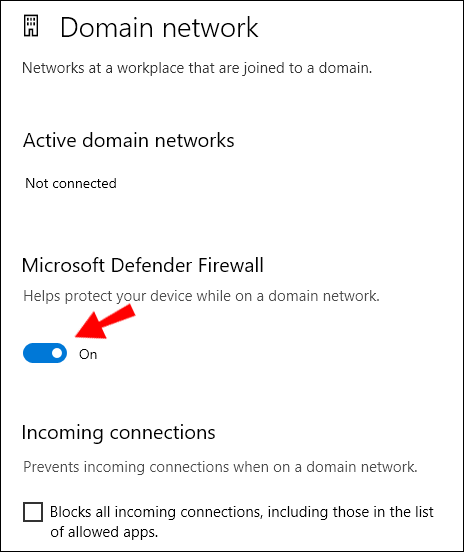Το τείχος προστασίας των Windows είναι ζωτικής σημασίας για τη συνολική ασφάλεια του υπολογιστή σας. Μπορεί να σταματήσει την εξάπλωση και την επίθεση κακόβουλου λογισμικού στη συσκευή σας.
Ωστόσο, υπάρχουν φορές που το Τείχος προστασίας των Windows φαίνεται υπερπροστατευτικό και βλάπτει την αποτελεσματικότητα ορισμένων εφαρμογών και προγραμμάτων.
Ευτυχώς, μπορείτε να το απενεργοποιήσετε όταν θέλετε να ενεργοποιήσετε τη ροή λιγότερο περιορισμένων δεδομένων. Σε αυτό το άρθρο, θα περιγράψουμε πολλές διαφορετικές μεθόδους και θα παρέχουμε πρόσθετες πληροφορίες που θα σας βοηθήσουν να διαχειριστείτε το Τείχος προστασίας των Windows πιο αποτελεσματικά.
Πώς να απενεργοποιήσετε το τείχος προστασίας των Windows;
Εάν είστε χρήστης των Windows 8 ή των Windows 10, μπορείτε να απενεργοποιήσετε γρήγορα το Τείχος προστασίας των Windows μέσω του Πίνακα Ελέγχου. Τα βήματα είναι απλά και έχουν ως εξής:
- Αναζητήστε τον "Πίνακα Ελέγχου" στο πλαίσιο αναζήτησης στα Windows 8 και 10.
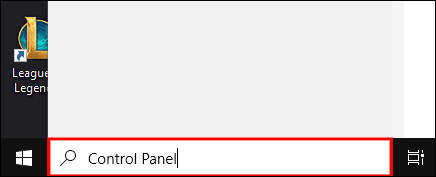
- Όταν εμφανιστεί ένα αναδυόμενο παράθυρο, επιλέξτε «Σύστημα και ασφάλεια».
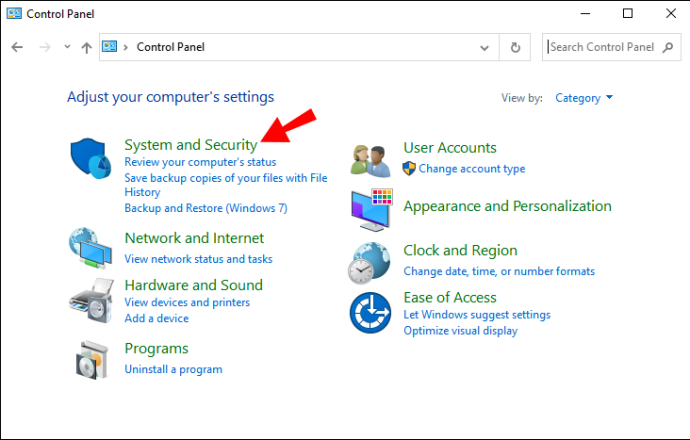
- Στη συνέχεια, επιλέξτε "Windows Defender Firewall".
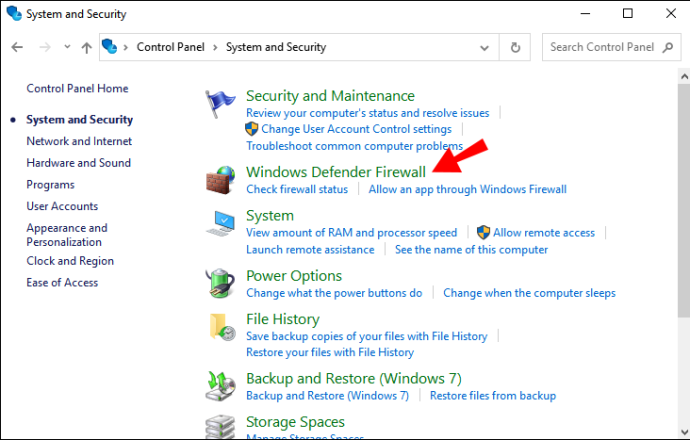
- Στην αριστερή πλευρά του παραθύρου, επιλέξτε "Ενεργοποίηση ή απενεργοποίηση του τείχους προστασίας του Windows Defender".
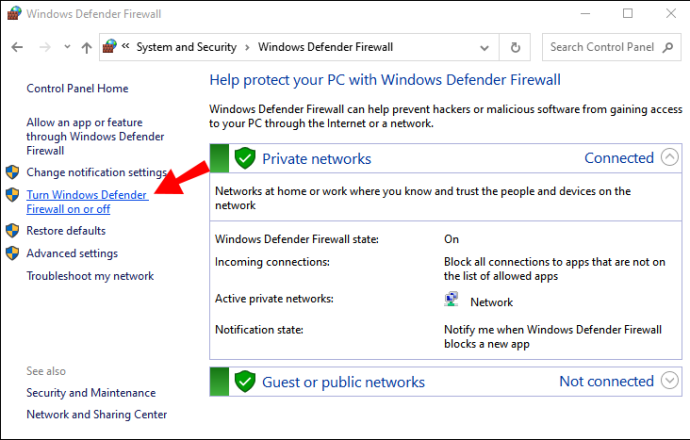
- Επιλέξτε το πλαίσιο "Απενεργοποίηση τείχους προστασίας του Windows Defender" και κάντε κλικ στο "OK".
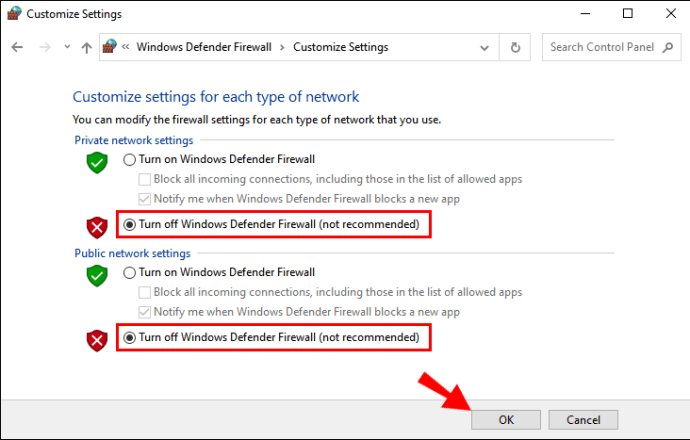
Πώς να απενεργοποιήσετε τις ειδοποιήσεις τείχους προστασίας των Windows;
Όταν πρέπει να απενεργοποιήσετε το Τείχος προστασίας των Windows, το τελευταίο πράγμα που χρειάζεστε είναι να σας ενοχλούν οι ειδοποιήσεις από τα Windows που σας συμβουλεύουν να μην το κάνετε. Πριν απενεργοποιήσετε το τείχος προστασίας, φροντίστε να απενεργοποιήσετε και τις ειδοποιήσεις.
- Μεταβείτε στον Πίνακα Ελέγχου των Windows και, στη συνέχεια, επιλέξτε "Σύστημα και ασφάλεια".
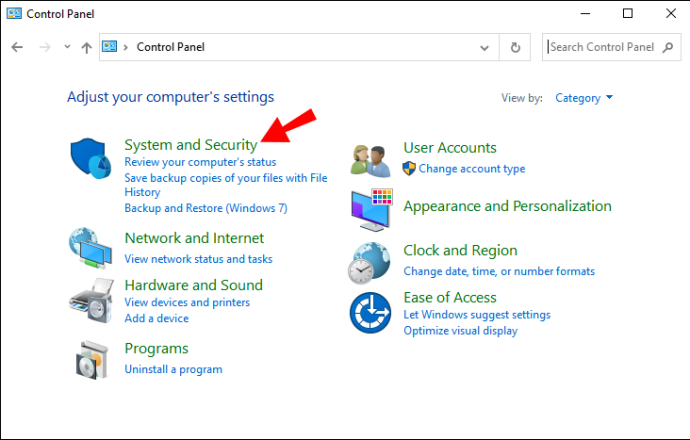
- Στη συνέχεια, επιλέξτε "Ασφάλεια και Συντήρηση".
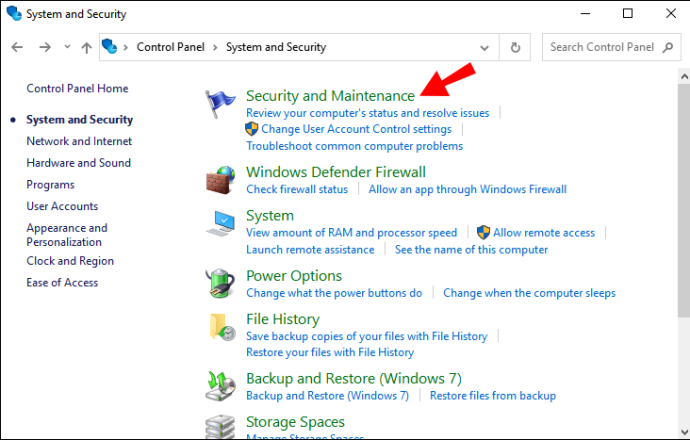
- Τώρα, επιλέξτε "Αλλαγή ρυθμίσεων ασφαλείας και συντήρησης" στην αριστερή πλευρά του παραθύρου.
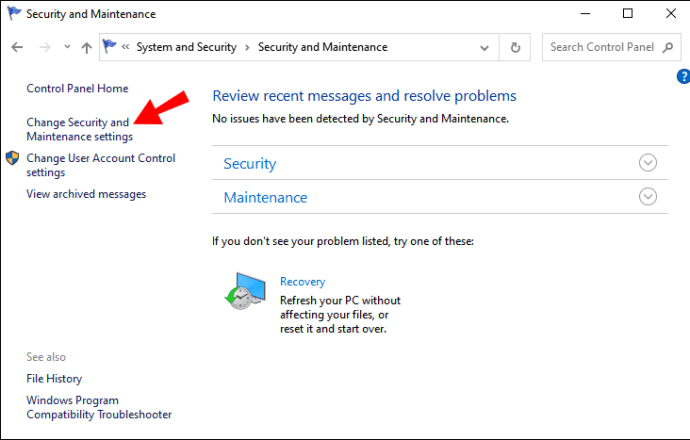
- Στην ενότητα "Μηνύματα ασφαλείας", καταργήστε την επιλογή "Τείχος προστασίας δικτύου" και "Προστασία από ιούς".

Τέλος, απλώς πατήστε "OK" και δεν θα λάβετε ειδοποιήσεις από το σύστημα του Τείχους προστασίας των Windows.
Πώς να απενεργοποιήσετε το τείχος προστασίας των Windows εξ αποστάσεως;
Υπάρχουν φορές που πρέπει να απενεργοποιήσετε το Τείχος προστασίας των Windows σε περισσότερους από έναν υπολογιστές. Κάνοντας αυτό με μη αυτόματο τρόπο μπορεί να χρειαστεί πολύς χρόνος και τελικά θα ήταν αναποτελεσματικό.
Σε περιβάλλον δικτύου, μπορείτε να απενεργοποιήσετε το τείχος προστασίας από απόσταση χρησιμοποιώντας το πλαίσιο αυτοματισμού εργασιών PowerShell που δημιουργήθηκε από τη Microsoft. Δείτε πώς φαίνεται αυτή η διαδικασία:
- Αναζητήστε το "Windows PowerShell" στο πλαίσιο αναζήτησής σας και γευματίστε την εφαρμογή.
- Πληκτρολογήστε την ακόλουθη εντολή:
"Enter-PsSession -ComputerName desktop1 Set-NetFirewallProfile -All -Enabled False" Είναι σημαντικό να επισημάνετε ότι αυτή η εντολή θα λειτουργήσει μόνο εάν έχετε να κάνετε με λίγους υπολογιστές. Εάν έχετε σημαντικό αριθμό υπολογιστών στο σύστημα, τότε πληκτρολογήστε αυτήν την εντολή:
"$computers = @('desktop1') $computers | ForEach-Object { Invoke-Command -ComputerName $_ { i. Set-NetFirewallProfile -All -Enabled False } }” Πώς να απενεργοποιήσετε το τείχος προστασίας των Windows και το Antivirus;
Όταν η Microsoft κυκλοφόρησε τα Windows 10, μετονομάστηκε στο γνωστό τείχος προστασίας, γνωστό ως Windows Defender. Τώρα ονομάζεται Windows Defender Antivirus και παρέχει ολοκληρωμένη προστασία από ιούς, κακόβουλο λογισμικό και λογισμικό υποκλοπής που μπορεί να προέρχεται από εφαρμογές και τον Ιστό.
Εάν είστε χρήστης των Windows 10, εκτός από την πρόσβαση στον Πίνακα Ελέγχου για να απενεργοποιήσετε το τείχος προστασίας, υπάρχει και άλλος τρόπος να το κάνετε.
- Κάντε κλικ στο πλήκτρο Windows στο πληκτρολόγιό σας και, στη συνέχεια, επιλέξτε Ρυθμίσεις (εικονίδιο με το γρανάζι).
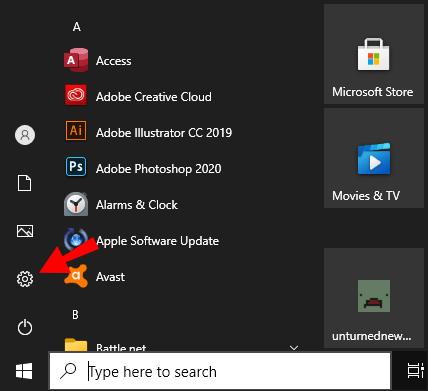
- Επιλέξτε «Ενημέρωση & Ασφάλεια» και μετά «Ασφάλεια των Windows» και μετά «Άνοιγμα Ασφάλειας των Windows».
- Στη συνέχεια, επιλέξτε «Τείχος προστασίας και προστασία δικτύου».

- Κάντε κλικ στο δίκτυό σας και, στη συνέχεια, μετακινήστε το κουμπί εναλλαγής σε απενεργοποίηση.
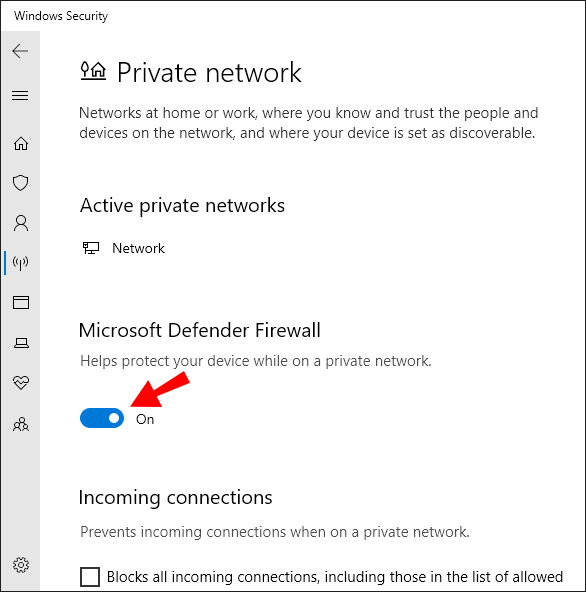
- Για να απενεργοποιήσετε την προστασία από ιούς, επιλέξτε "Προστασία από ιούς και απειλές" στην αριστερή πλευρά του παραθύρου.
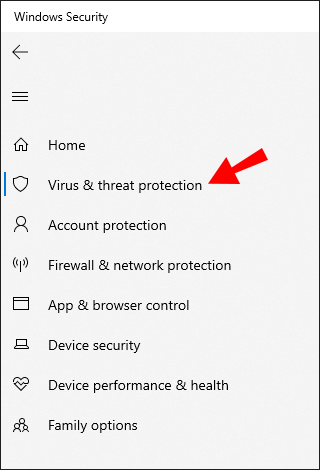
- Επιλέξτε «Διαχείριση ρυθμίσεων» και απενεργοποιήστε το κουμπί εναλλαγής κάτω από την επιλογή «Προστασία σε πραγματικό χρόνο».
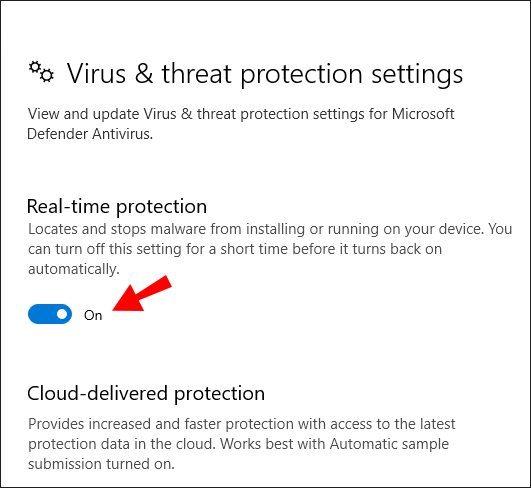
Πώς να απενεργοποιήσετε το τείχος προστασίας των Windows χρησιμοποιώντας τη γραμμή εντολών;
Μερικές φορές, είναι πιο γρήγορο να χρησιμοποιήσετε μια γραμμή εντολών για να απενεργοποιήσετε το Τείχος προστασίας των Windows. Επιτρέπει επίσης στους χρήστες των Windows να αυτοματοποιήσουν ή να γράψουν την εργασία. Δείτε πώς μπορείτε να απενεργοποιήσετε αποτελεσματικά το τείχος προστασίας των Windows χρησιμοποιώντας μια γραμμή εντολών:
- Αναζητήστε τη "Γραμμή εντολών" στο πλαίσιο αναζήτησης των Windows.
- Εκκινήστε την εφαρμογή και, στη συνέχεια, πληκτρολογήστε την ακόλουθη εντολή "netsh advfirewall set allprofiles state off"

Η γραμμή εντολών θα εκτελέσει το σενάριο και το τείχος προστασίας σας θα απενεργοποιηθεί.
Πώς να απενεργοποιήσετε το τείχος προστασίας για ένα πρόγραμμα;
Το Τείχος προστασίας των Windows είναι ένα απαραίτητο φίλτρο που προστατεύει τη συσκευή και το δίκτυό σας από ανεπιθύμητες επιθέσεις. Ωστόσο, τα νέα προγράμματα και εφαρμογές θα το αποκλείουν συχνά μέχρι να δώσετε άδεια αποθήκευσης στον υπολογιστή σας. Ουσιαστικά, πρέπει πρώτα να βάλετε στη λίστα επιτρεπόμενων ένα πρόγραμμα για να το χρησιμοποιήσετε. Αυτό είναι που πρέπει να κάνετε:
- Μεταβείτε στο "Τείχος προστασίας και προστασία δικτύου" στις "Ρυθμίσεις".

- Κάντε κλικ στο "Να επιτρέπεται μια εφαρμογή μέσω τείχους προστασίας".

- Επιλέξτε το πλαίσιο δίπλα στην εφαρμογή ή το πρόγραμμα που θέλετε να επιτρέψετε.
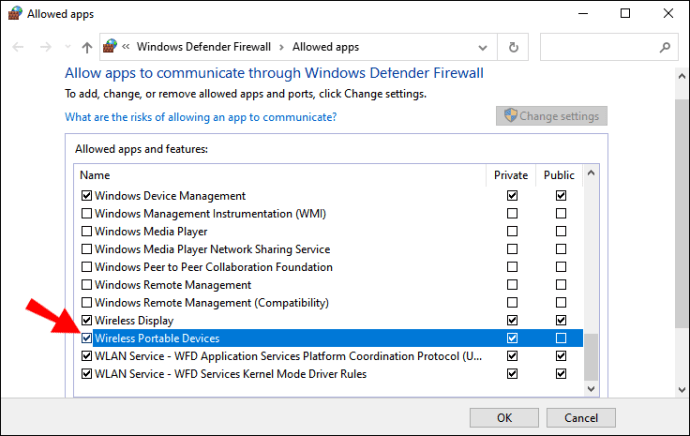
- Κάντε κλικ στο "OK".
Το τείχος προστασίας των Windows δεν θα σας εμποδίσει να χρησιμοποιήσετε αυτήν τη συγκεκριμένη εφαρμογή ή πρόγραμμα.
Πώς να ενεργοποιήσετε το τείχος προστασίας των Windows χωρίς δικαιώματα διαχειριστή;
Εάν χρησιμοποιείτε υπολογιστή σε δημόσιο χώρο, όπως βιβλιοθήκη, εργασία ή σχολείο, δεν θα μπορείτε να απενεργοποιήσετε μόνοι σας το Τείχος προστασίας των Windows. Μόνο ο διαχειριστής θα έχει αυτό το προνόμιο.
Η έλλειψη δικαιωμάτων διαχειριστή σάς αφήνει με μία μόνο επιλογή, και αυτή είναι να ρωτήσετε τον πραγματικό διαχειριστή εάν θα απενεργοποιήσει το τείχος προστασίας για εσάς.
Πώς να απενεργοποιήσετε το τείχος προστασίας των Windows στην πολιτική ομάδας;
Οι διαχειριστές συστήματος μπορούν να απενεργοποιήσουν το Τείχος προστασίας των Windows 10, αναπτύσσοντας την κονσόλα διαχείρισης πολιτικής ομάδας στον διακομιστή. Ωστόσο, αυτή η επιλογή είναι διαθέσιμη μόνο για τα Windows 10 Enterprise και Windows 10 Education και ορισμένες εκδόσεις των Windows 10 Pro. Ακολουθήστε αυτά τα βήματα για να απενεργοποιήσετε το τείχος προστασίας χρησιμοποιώντας την πολιτική ομάδας:
- Πατήστε το πλήκτρο Windows και το πλήκτρο «R» ταυτόχρονα.
- Εισαγάγετε την εντολή "gpedit.msc" και πατήστε "OK".
- Θα ανοίξει το πρόγραμμα επεξεργασίας πολιτικής ομάδας. Επιλέξτε "Computer Configuration" από τη λίστα στην αριστερή πλευρά του παραθύρου.
- Στη συνέχεια, επιλέξτε "Πρότυπα διαχείρισης" και στη συνέχεια "Στοιχεία Windows".
- Τέλος, επιλέξτε "Windows Defender".
- Στο άλλο παράθυρο του προγράμματος επεξεργασίας, επιλέξτε "Απενεργοποίηση του Windows Defender".
- Από εκεί, πρέπει να κάνετε κλικ στο «Ενεργοποιημένο», μετά στο «Εφαρμογή» και μετά στο «OK».
Θα πρέπει να επανεκκινήσετε τον υπολογιστή για να εφαρμόσετε αυτές τις αλλαγές.
Πώς να απενεργοποιήσετε το τείχος προστασίας των Windows στο Defender;
Ο πιο γρήγορος τρόπος για να απενεργοποιήσετε το Τείχος προστασίας των Windows είναι να αποκτήσετε πρόσβαση στο Defender στον Πίνακα Ελέγχου. Απλώς εκκινήστε τον Πίνακα Ελέγχου, επιλέξτε «Σύστημα και Ασφάλεια» και, στη συνέχεια, επιλέξτε «Τείχος προστασίας των Windows Defender». Μπορείτε να ελέγξετε την κατάστασή του και να το απενεργοποιήσετε αν θέλετε.
Πώς να απενεργοποιήσετε το προφίλ τομέα τείχους προστασίας των Windows;
Εάν δεν χρησιμοποιείτε ιδιωτικό δίκτυο αλλά περιβάλλον τομέα, μπορείτε να απενεργοποιήσετε το Τείχος προστασίας των Windows μεταβαίνοντας στην εφαρμογή Ασφάλεια των Windows στα Windows 10. Τα βήματα είναι παρόμοια με την απενεργοποίηση του τείχους προστασίας για ένα ιδιωτικό δίκτυο και έχουν ως εξής:
- Πατήστε το πλήκτρο Windows στη λέξη-κλειδί και μεταβείτε στις «Ρυθμίσεις».
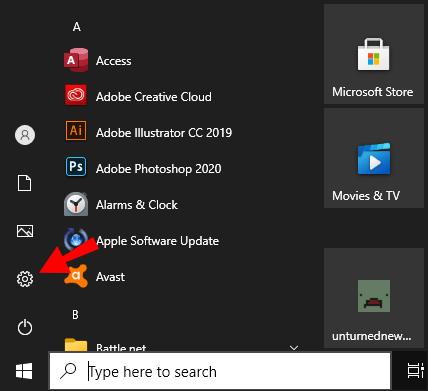
- Επιλέξτε «Ενημέρωση και ασφάλεια» και μετά «Ασφάλεια των Windows».
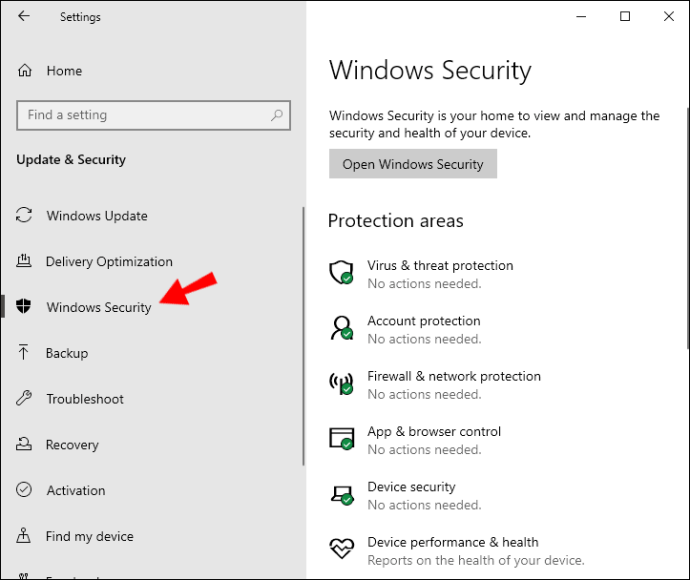
- Κάντε κλικ στο «Άνοιγμα ασφάλειας των Windows» και μετά στο «Τείχος προστασίας και προστασία δικτύου».

- Επιλέξτε «Δίκτυο τομέα» και στο «Τείχος προστασίας του Microsoft Defender», απενεργοποιήστε το κουμπί εναλλαγής.
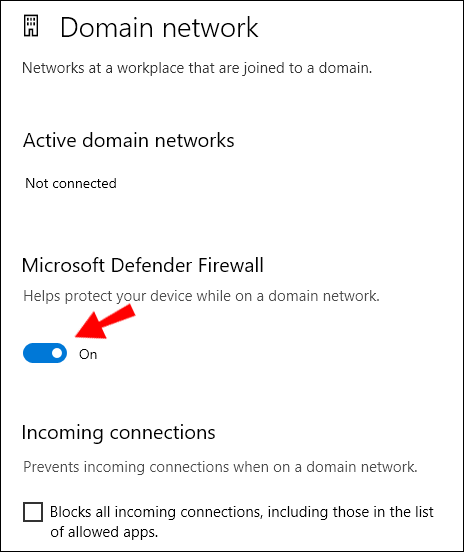
Πρόσθετες συχνές ερωτήσεις
1. Πρέπει το τείχος προστασίας μου να είναι απενεργοποιημένο;
Η προφανής απάντηση είναι όχι. Το τείχος προστασίας των Windows θα πρέπει να παραμένει ενεργό ανά πάσα στιγμή. Ωστόσο, υπάρχουν περιπτώσεις κατά τις οποίες η απενεργοποίηση του τείχους προστασίας έχει τα πλεονεκτήματά του.u003cbru003eu003cbru003eΕάν πρέπει να δοκιμάσετε ένα πρόγραμμα που πιστεύετε ότι είναι ασφαλές ή εάν φαίνεται ότι το λειτουργικό σας σύστημα είναι πολύ προσεκτικό, μπορείτε να ρισκάρετε και να το απενεργοποιήσετε. Εάν το κάνετε, λάβετε υπόψη ότι δεν πρέπει να το κρατήσετε απενεργοποιημένο για πολύ καιρό και θα πρέπει να το ενεργοποιήσετε ξανά το συντομότερο δυνατό.
2. Πώς μπορώ να ενεργοποιήσω ξανά το τείχος προστασίας των Windows;
Μπορείτε να ενεργοποιήσετε εύκολα το Τείχος προστασίας των Windows αποκτώντας πρόσβαση στη δυνατότητα Defender στον Πίνακα Ελέγχου. Στα Windows 10, μπορείτε επίσης να χρησιμοποιήσετε την εφαρμογή Windows Security για να αντιστρέψετε τις προηγούμενες αλλαγές.
3. Πώς μπορώ να απενεργοποιήσω προσωρινά το τείχος προστασίας των Windows;
Όταν απενεργοποιείτε το Τείχος προστασίας των Windows, θα παραμείνει απενεργοποιημένο μέχρι να το ενεργοποιήσετε ξανά. Υπό αυτή την έννοια, είναι μια προσωρινή αλλαγή, αρκεί να την κάνετε.u003cbru003eΌταν τα Windows λαμβάνουν μια νέα ενημέρωση, είναι πιθανό να αντιστρέψουν τις ρυθμίσεις και να ενεργοποιήσουν ξανά το τείχος προστασίας. Αλλά αυτό μπορεί να συμβεί μόνο εάν οι ενημερώσεις σας έχουν ρυθμιστεί να είναι αυτόματες.
4. Πώς μπορώ να απενεργοποιήσω οριστικά το τείχος προστασίας των Windows;
Εάν δεν θέλετε να ρισκάρετε με τα Windows να αντιστρέφουν τις απενεργοποιημένες ρυθμίσεις του τείχους προστασίας, υπάρχει μια άλλη επιλογή. Μπορείτε να επιτρέψετε μόνιμα όλες τις εισερχόμενες συνδέσεις ακολουθώντας αυτά τα βήματα:u003cbru003eu003cbru003e1. Ανοίξτε τον Πίνακα Ελέγχου και επιλέξτε "Windows Defender Firewall."u003cbru003e2. Αφού επιλέξετε "Ρυθμίσεις για προχωρημένους" θα εμφανιστεί ένα νέο παράθυρο.u003cbru003e3. Κάντε δεξί κλικ στο "Windows Defender Firewall with Advanced Security σε τοπικό υπολογιστή".u003cbru003e4. Από το αναπτυσσόμενο μενού, επιλέξτε "Ιδιότητες".u003cbru003e5. Δίπλα στο u0022Inbound Connections,u0022 επιλέξτε u0022Allowu0022 αντί για u0022Block.u0022
5. Πώς μπορώ να ξεμπλοκάρω μια εφαρμογή στο τείχος προστασίας των Windows;
Μπορείτε να ξεμπλοκάρετε οποιαδήποτε εφαρμογή που το Defender έχει αποτρέψει να εγκατασταθεί στον υπολογιστή σας. Απλώς μεταβείτε στο "Firewall u0026amp; προστασία δικτύου» στην εφαρμογή Ασφάλεια των Windows και επιλέξτε «Να επιτρέπεται μια εφαρμογή μέσω τείχους προστασίας». Στη συνέχεια, επιλέξτε το πλαίσιο δίπλα στην εφαρμογή από τη λίστα.
Διαχείριση του τείχους προστασίας των Windows
Σαφώς, υπάρχουν αρκετοί διαφορετικοί τρόποι με τους οποίους μπορείτε να απενεργοποιήσετε το Τείχος προστασίας των Windows. Η καλύτερη επιλογή που ισχύει σε όλες τις εκδόσεις των Windows είναι να χρησιμοποιήσετε τον Πίνακα Ελέγχου. Στα Windows 8 και 10, η εφαρμογή Windows Security διασφαλίζει αποτελεσματική διαχείριση τείχους προστασίας και προστασίας από ιούς.
Εναλλακτικά, μπορείτε να χρησιμοποιήσετε τη γραμμή εντολών ή το PowerShell για να ολοκληρώσετε τη δουλειά. Θυμηθείτε, εάν χρησιμοποιείτε υπολογιστή σε δίκτυο τομέα, θα χρειαστείτε δικαιώματα διαχειριστή για να απενεργοποιήσετε το τείχος προστασίας.
Και αν πρέπει να απενεργοποιήσετε το τείχος προστασίας στο ιδιωτικό σας δίκτυο, βεβαιωθείτε ότι δεν το κάνετε μόνιμα εκτός και αν χρειάζεται οπωσδήποτε.
Γιατί να απενεργοποιήσετε το Τείχος προστασίας των Windows; Ενημερώστε μας στην παρακάτω ενότητα σχολίων.